ДомойкакКак настроить HTC Vive
Виртуальная реальность берет мир штурмом и не без оснований.
HTC Vive — одна из самых популярных гарнитур для виртуальной реальности, предлагающая отличный баланс между ценой и производительностью.
Конечно, вы не пришли сюда, чтобы узнать, насколько велика HTC Vive — вы читаете это, потому что у вас уже есть, и теперь нужно настроить его.
Требования времени в стороне, действительно, любой может решить установку HTC Vive для нормального использования — это не требует профессиональной установки, как некоторые другие продукты.
- Цена HTC Vive: как она сравнивается с другими гарнитурами VR?
Мы также рассмотрим HTC Vive Pro, который является более мощным, чем стандартный Vive, но, к счастью, его гораздо сложнее настроить.
Независимо от того, насколько вы технологичны, мы вас охватили — вот как настроить HTC Vive и HTC Vive Pro.
Требования к HTC Vive
Поскольку Vive подключается к вашему компьютеру, вам нужно убедиться, что ваш компьютер имеет требуемые минимальные характеристики.
К счастью, минимальные требования для HTC Vive и HTC Vive Pro в основном совпадают с незначительными отличиями, что не только делает вещи менее сложными, но также означает, что вы можете перейти с Vive на Vive Pro без получения новой системы.
Вот краткое описание спецификаций, которые вам понадобятся для HTC Vive и HTC Vive Pro:
- Intel Core i5-4590 / AMD FX 8350 или выше
- 4 ГБ ОЗУ или более
- NVIDIA GeForce GTX 1060 / AMD Radeon RX 480 или выше
- HDMI 1.4 (Vive), DisplayPort 1.2 (Vive Pro) или новее
- 1 USB 2.0 или более новый (Vive), 1 USB 3.0 или более новый (Vive Pro)
- Windows 7 SP1 (только для Vive), Windows 8.1 или новее, Windows 10
Перед запуском процесса установки убедитесь, что ваш компьютер настроен, и установлены последние драйверы для вашей графики.
Конечно, это список минимальных требований, поэтому, если у вас есть более мощные компоненты, такие как чип i7, а не чип i5, то они тоже будут работать.
Важно отметить, что HTC рекомендует NVIDIA GeForce GTX 1070, а не 1060 для Vive Pro, поэтому, если вы планируете сборку ПК или можете позволить себе немного более мощный чип, возможно, стоит покупать.
Требования к компьютеру не являются единственными требованиями, о которых вам нужно подумать о HTC Vive и HTC Vive Pro.
Вы также захотите подумать о размере своей комнаты.
- Советы и трюки HTC Vive: получите максимальную отдачу от вашей системы VR
Как настроить HTC Vive
Теперь, когда у вас есть гарнитура и оборудование, необходимые для правильного запуска приложений и игр в вашей системе, пришло время настроить оборудование, чтобы вы могли начать использовать устройство.
Установка базовых станций
1. Убедитесь, что ваша комната не менее 6 ‘6 «x 5 ‘, не более 16 ‘4 » между базовыми станциями.
2. Распакуйте свои базовые станции и убедитесь, что их два, с двумя силовыми кабелями и адаптерами, два монтажных комплекта и один кабель синхронизации.
3. Используя монтажное оборудование, установите базовые станции выше высоты головы и поверните на 30-45 градусов вниз.
4. Подключите базовые станции к розеткам питания.
5. Поместите каждую базовую станцию в режим синхронизации.
6. Светодиоды на базовых станциях должны иметь сплошной белый цвет.
Установка минигарнитуры
1. Удостоверьтесь, что у вас есть гарнитура, соединительная коробка, USB-кабель, кабель HDMI (или кабель DisplayPort для Vive Pro) и шнур питания для кабеля связи.
2. Для HTC Vive посмотрите на окно ссылки и найдите сторону без оранжевых портов.
3. Подключите кабель HDMI к Link Box для HTC Vive или к экрану DisplayPort для Vive Pro.
Настройка HTC Vive Pro похожа на HTC Vive, с несколькими ключевыми отличиями
4. Вставьте USB-кабель в соединительный блок, а затем в доступный порт на вашем компьютере.
5. Подключите шнур питания к соединительной коробке, затем в розетку.
6. Подключите гарнитуру к Link Box.
Установка Steam и Steam VR
1. Загрузите и установите Steam.
2. В Steam, направляйтесь в библиотеку, щелкните правой кнопкой мыши на Steam VR и нажмите «Свойства».
3. После обновления запустите Steam VR, нажав значок VR в верхнем правом углу Steam.
4. После запуска SteamVR вы увидите состояние своей системы.
Подключение контроллеров
1. Нажмите системную кнопку на контроллерах, которая является нижней кнопкой на передней панели каждого контроллера.
2. Значки состояния должны измениться на зеленый, указывая на правильность сопряжения контроллеров.
Вот и все.
Другие вещи, которые вам нужно знать
Если все пойдет по плану, вы должны теперь наслаждаться виртуальной реальностью — хотя, если вы новичок в этом, есть несколько учебников, которые вы можете использовать для знакомства с системой.
Во-первых, вы можете запустить настройку комнаты, выбрав пункт меню Steam VR и нажав кнопку «Настройка комнаты».
Если все пойдет правильно, вы должны быть глубоко в мира VR
Кроме того, вы, скорее всего, захотите настроить гарнитуру с помощью ремней на гарнитуре или ручку на задней панели HTC Vive Pro.
Вы также захотите настроить Interpupillary Distance или IPD, что является расстоянием между вашими учениками.
Аудио также немного отличается в зависимости от гарнитуры.
Как только все настроено, ваш опыт VR должен быть хорошим.
- Теперь пришло время играть!
</ul></ul></ul>
Основная сложность при настройке шлема виртуальной реальности от HTC – подбор подходящего пространства. Девайс не требует освобождения всей комнаты, но подвигать мебель и, возможно, избавиться от некоторых предметов интерьера в большинстве случаев приходится. Датчики, расположенные в станциях, должны находиться в прямой видимости относительно друг друга и образовывать прямоугольную зону площадью около 3.5-4 квадратных метров. Эта площадь может быть увеличена или уменьшена, но на слишком маленькой полноценно играть не получится.
Такова плата за полное погружение в Virtual Reality. Ну а на то, чтобы выполнить подключение HTC Vive, настроить софт, и сделать первый запуск устройства, даже у неподготовленного пользователя обычно уходит не более двадцати минут.
Базовые станции
Начинать нужно с подбора площади для их установки. Это должна быть прямоугольная область со сторонами около двух метров с небольшим отклонением в большую или меньшую сторону.
Когда место подобрано, нужно позаботиться о том, где будут размещены станции. В идеальном варианте они должны быть подвешены над игровой зоной и быть направлены в её центр под углом около 30-45 градусов.
Но сделать это возможно лишь тогда, когда под них выделена вся комната. Чаще пользователи устанавливают станции на штативы или другие подставки, которые можно выставить на одну высоту. На корпусе станций есть стандартное крепления для штатива, что прозрачно намекает на самый удобный способ установки. Главное – чтобы монтаж был надежным, и можно было легко протянуть к каждому блоку провода питания.
Если датчики видят друг друга без провода – все хорошо, если же нет, придется подключить их между собой с помощью удлиненного кабеля, который есть в комплекте. Стоит помнить, что базовые станции работают постоянно: для экономии электроэнергии их можно самостоятельно отключать.
Далее Link Box подключается в USB 3.0 и HDMI компьютера и соединяется кабелем непосредственно со шлемом. После включения контроллеров приложение на компьютере должно сообщить, что Vive подключен и готов к использованию. Программа может установить клиент Steam, если его нет.
Как настроить HTC Vive
Приложение предложит пользователю выбрать режим, в котором он планирует использовать шлем. Можно играть сидя или стоя на одном месте, а можно перемещаться в пространстве между датчиками.
Раз уж в комнате есть достаточно места и базовые станции уже установлены, нет никакого смысла выбирать первый режим. Однако, к нему всегда можно вернуться без демонтажа станций, в случае необходимости.
Очерчивание контуров
Если пользователь выбирает второй режим, в котором можно перемещаться, программа попросит очертить зону для управления.
Для этого нужно взять в руки контроллер и пройтись с ним по периметру установленных станций. Очерчивайте контур так, чтобы внутри поместился прямоугольник с такими же пропорциями как на изображении.
Не обязательно выделять слишком большую территорию, приложение все-равно не будет использовать её полностью. Но при создании контура не помешает взять некоторый запас. Приложение и датчики в базовых станциях не всегда отрабатывают перемещение корректно, поэтому очертить достаточную область получится не с первого раза.
Готово
На этом установка и настройка HTC Vive заканчивается. Можно надевать шлем и начинать тонкую подстройку креплений под свою голову и подбор удобного для своих глаз фокуса и расстояния между линзами. Обе линзы позиционируются регуляторами, которые расположены на боковых панелях девайса.
Используемые источники:
- https://ru.ditching.eu/kak-nastroit-htc-vive/
- http://vrspy.ru/htc-vive/htc-vive-podkljuchenie-i-nastrojka.html

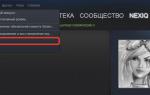 Настройка Steam Guard: быстрый гайд по настройке
Настройка Steam Guard: быстрый гайд по настройке Настройка HTC, Android
Настройка HTC, Android
 ТВ-бокс MXQ Pro 4K – характеристики, настройка, подключение
ТВ-бокс MXQ Pro 4K – характеристики, настройка, подключение
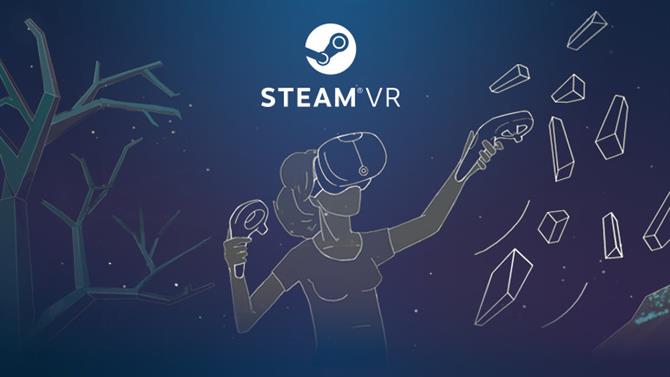



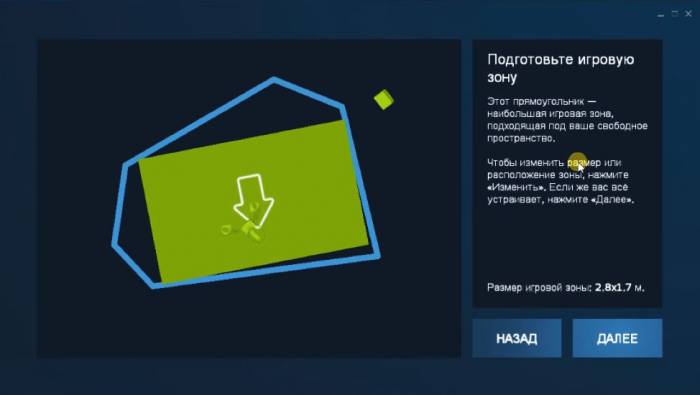



 Настройка микрофона в Steam
Настройка микрофона в Steam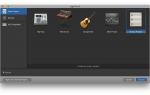 Logic Pros (101): начало работы с Logic Pro X — интерфейс
Logic Pros (101): начало работы с Logic Pro X — интерфейс Garrett AT Pro (Гаррет АТ Про): отзывы владельцев, подробный обзор, видео с полей и с находками и т.д.
Garrett AT Pro (Гаррет АТ Про): отзывы владельцев, подробный обзор, видео с полей и с находками и т.д. Азбука Adobe Premiere 2019. Основы монтажа в Adobe Premiere Pro.
Азбука Adobe Premiere 2019. Основы монтажа в Adobe Premiere Pro.